就像婚禮一樣,婚禮鄒平也需要特殊的感觸才能成爲永恆的回憶。這就是爲什麼必須使用一款優質的婚禮影片混合軟體,提供了大量的功能和效果,並不是太難使用。雖然您會發現有很多影片剪輯軟體,但並不是所有人都能做得很好。爲了幫助解決您的困境,看看我們整理的最佳婚禮影片混剪軟體。
如何自己製作結婚影片?首先,婚禮混剪軟體是您絕對不能錯過的,對於初學者來說,找到一款功能強大的影片剪輯軟體,自己手動製作影片並不是一件容易的事情。所以,這篇文章將幫助您找到最好的影片剪輯工具。哪一個最適合您?
EaseUS Video Editor、是一款功能齊全的影片剪輯軟體,簡單好上手,這就是爲什麼它也是最適合初學者的最佳婚禮影片混剪軟體。該應用程式支援幾乎所有類型的影片格式和解析度,並包含超過300種視覺效果和轉場,包括文字、濾鏡、疊覆、轉場、元素和音樂。一些重要的效果是預裝在應用程式中,但您必須下載其餘的特效,只需點擊旁邊的下載圖示。
所有這些效果都是完全免費使用,並作爲影片剪輯程式的一部分。您可以輕鬆地剪切、旋轉、速度加快/放慢、縮放、混合音訊、套用篩選,並使用EaseUS Video Editor做更多的婚禮混剪影片頻。儘管有了大量的功能,該應用程式有一個直接和易於使用的介面。
不要錯過這款影片剪輯軟體,創造屬於您的作品。點擊按鈕,現在就下載。
這三個專業影片剪輯軟體分別適用於Windows、macOS和Online。您可以使用它們中的任何一種,這取決於您使用的電腦類型。因爲這些工具支援幾乎所有類型的影片格式,您不必擔心轉檔問題。確保把影片放在一個地方,並對最終列表中的影片進行排序。
一個相對強大的開源影片剪輯程式,適用於所有主流平臺,包括Windows、Mac和Linux。Shotcut支援各式各樣的影片格式,使它成爲婚禮影片混剪的一種體面的選擇。您需要花一些時間來適應軟體介面,因爲軟體使用上並不那麼簡單,但軟體的延伸特性彌補了它的不足。該應用程式有濾鏡、效果和疊覆,但列表不是那麼廣泛。
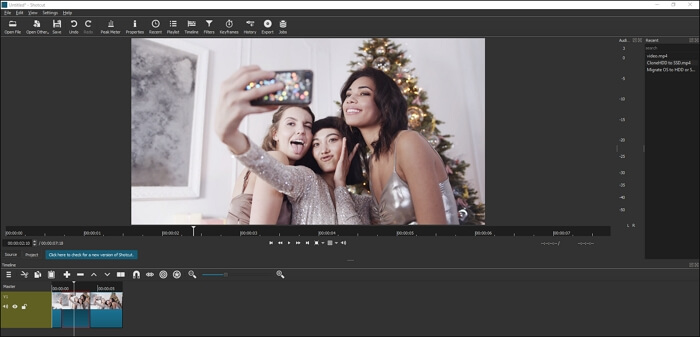
功能:
優點:
缺點:
系統:Windows
Apple使用者可以利用該公司的iMovie軟體來混合他們的婚禮影片。作爲一個影片剪輯工具,iMovie使用起來很簡單,這也使它成爲婚禮影片混剪軟體的理想選擇。在iMovie中編輯和混合婚禮影片很簡單,只要把它們放到時間軸上,新增效果和標題,然後渲染就可以了。iMovie是個完整的工具,提供高品質的濾鏡,內建的聲音效果,以及額外的特殊效果。好在蘋果還提供了適用於iPhone和iPad的iMovie,這樣您就可以無縫將您的影片從iPhone轉移到Mac,反之亦然。
功能:
優點:
缺點:
系統:macOS
WeVideo是一款線上影片剪輯工具,包含了一些非常強大的功能,並支援廣泛的影片格式。如果您正在建立一之婚禮影片並想要分享到社群媒體上,您會喜歡WeVideo中的導出選項,因爲它可以直接輸出為YouTube, Instagram和其他社群媒體平臺最佳化大小和比例的影片。WeVideo還提供了超過100萬份的媒體素材,包括您可以在婚禮組合中使用的音樂。也有大量的標題、效果和轉場選擇。
功能:
優點:
缺點:
然而,WeVideo的免費版本提供了有限的功能,這對大多數使用者來說是不夠的。
系統:線上工具,適用於所有系統
步驟 1. 爲您的項目選擇一個寬高比
根據您是否想爲您的智能手機、社群媒體、電視或其他平臺導出影片,選擇一個理想的比例。您可以從檔案>新建項目中選擇更多的比例。
步驟 2. 導入所有的婚禮影片進行混剪
您可以拖拽整個婚禮影片相冊到導入標籤導入影片檔後,拖動他們在底部的時間軸。
步驟 3. 編輯並混剪影片
一旦您的時間軸準備好了,就可以繼續剪切、修剪或放大影片。要添加效果或濾鏡,請切換到文字/濾鏡/疊覆/轉場/元素或音樂選項卡,然後的擊您看到的「+」圖示。對於某些效果,您必須先下載它們,然後才能將它們應用到時間軸上。
一旦新增了效果,您可以在時間軸上移動它來調整位置。您還可以通過從左邊或右邊拖動它來延長它的長度。
步驟 4. 導出婚禮影片
點擊頂部選單欄上的導出按鈕,然後選擇想要的影片格式 — MP4、 AVI、 MKV、MOV等,確保在導出之前選擇輸出設定。如果您想要一個特定格式的影片,您可以在導出螢幕上選擇。
所有這些影片剪輯軟體都在其平台上提供了大量的功能。如果您的電腦很慢,我們建議使用EaseUS Video Editor,因爲軟體不會對硬體和記憶體造成損害。除此之外,軟體還提供了一些令人難忘的效果,可以用來製作一之優秀的影片。
Related Articles
不要錯過:Windows、Mac、iPhone/iPad怎麼將音訊從影片分離?
影片消音、影片靜音不求人!線上工具推薦、影片靜音操作步驟大公開